没有权限使用网络资源怎么解决
我们在平时使用电脑的过程中,无论是访问共享文件还是共享打印机都需要设置共享电脑的一些设置,不过常会遇到“你可能没有权限使用网络资源”,那么出现这种情况该怎么办呢?下面,小编给大家带来了没有权限使用网络资源的解决图文。
在电脑中我们可以自由的访问网络中的共享计算机来操作共享文件,不过有时访问的时候也会出现一些问题,比如在访问共享计算机的时候出现“您可能没有权限使用网络资源”就是一个经常出现的故障,下面,小编给大家介绍没有权限使用网络资源的解决经验了。
你可能没有权限使用网络资源怎么解决
首先需要确定局域网网络通畅
Ping一下对方电脑的ip地址就可以了。进入cmd.exe,ping共享电脑ip,如下图所示则说明网络是通畅的。

权限系统软件图解1
设置文件和打印机共享服务
打开本地连接,

网络资源系统软件图解2
勾选上Microsoft网络的文件和打印机共享。

权限系统软件图解3
确定访问端电脑跟共享端电脑在局域网内的同一工作组里并且查明共享主机名称
打开计算机,点击:系统属性

没有权限系统软件图解4
查看共享计算机的名称、跟工作组。

权限系统软件图解5
开始菜单,在搜索程序和文件框里输入“gpedit.msc”按回车键。
或者打开cmd.exe,在里面输入命令:“gpedit.msc”打开组策略。
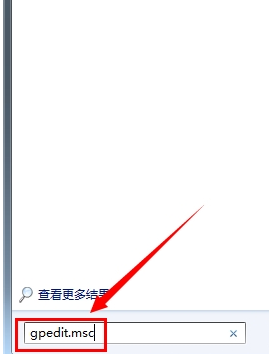
没有权限系统软件图解6
计算机配置->windows设置-安全设置->本地策略->用户权限分配->拒绝从网络访问这台计算机

权限系统软件图解7
打开“拒绝从网络访问这台计算机”,删除“Guest”账号,并点击下面的应用按钮。

没有权限系统软件图解8
设置本地安全网络访问模式
计算机配置->windows设置-安全设置->本地策略->安全选项->网络访问:本地账户的共享和安全模型,

网络系统软件图解9
设置为:仅来宾-对本地用户进行身份验证,其身份为来宾。

没有权限系统软件图解10
禁用“帐户: 使用空密码的本地帐户只允许进行控制台登录”
在安全选项设置,选择“帐户: 使用空密码的本地帐户只允许进行控制台登录”,

权限系统软件图解11
在弹出的本安全设置上勾选“已禁用”。

网络资源系统软件图解12
以上就是没有权限使用网络资源的处理技巧。
如何做到广告 ldquo 品效合一 rdquo 六大广告形式分类任你选

 2019-07-19 15:48:57
2019-07-19 15:48:57




